win10系统网络图标不见了怎么办
短信预约 -IT技能 免费直播动态提醒
小编给大家分享一下win10系统网络图标不见了怎么办,相信大部分人都还不怎么了解,因此分享这篇文章给大家参考一下,希望大家阅读完这篇文章后大有收获,下面让我们一起去了解一下吧!
在任务栏的空白处上,点击鼠标右键,选择“属性”。
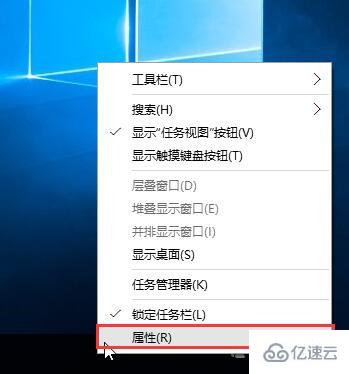
在任务栏和开始菜单属性窗口,点击“通知区域”后面的“自定义”。
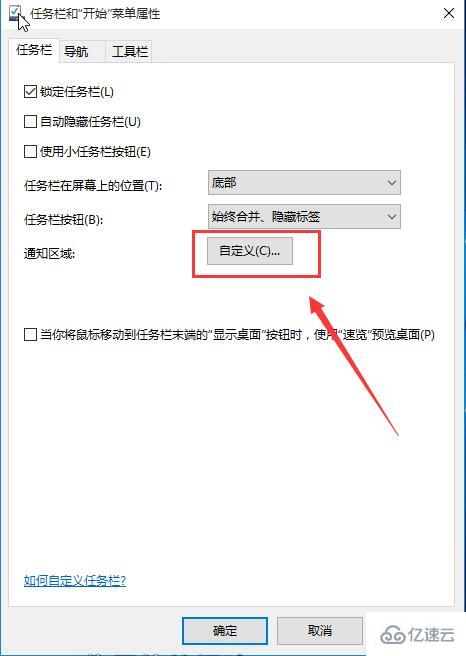
在打开的设置窗口,点击右侧的“启用或关闭系统图标”。
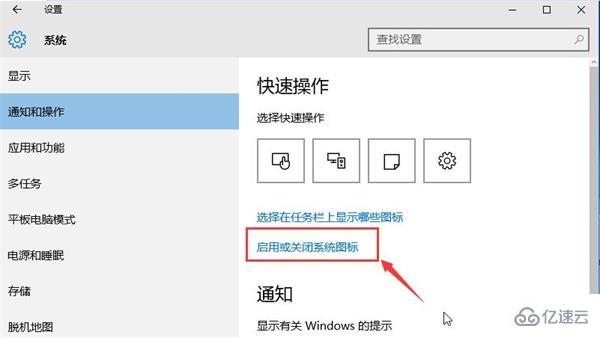
在打开的窗口中,找到“网络”选项,然后点击后面的滑块使其显示为“开”即可。
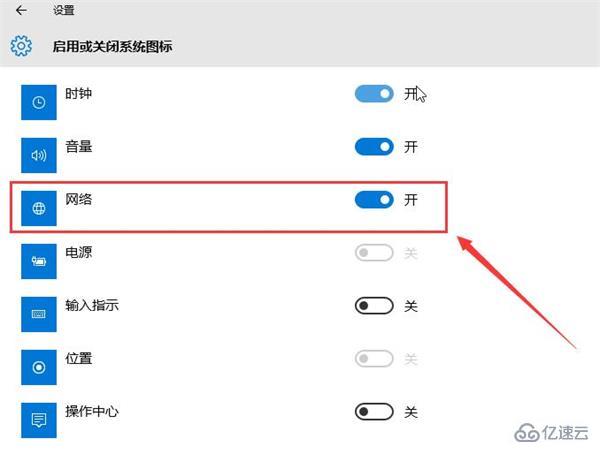
以上是“win10系统网络图标不见了怎么办”这篇文章的所有内容,感谢各位的阅读!相信大家都有了一定的了解,希望分享的内容对大家有所帮助,如果还想学习更多知识,欢迎关注编程网行业资讯频道!
免责声明:
① 本站未注明“稿件来源”的信息均来自网络整理。其文字、图片和音视频稿件的所属权归原作者所有。本站收集整理出于非商业性的教育和科研之目的,并不意味着本站赞同其观点或证实其内容的真实性。仅作为临时的测试数据,供内部测试之用。本站并未授权任何人以任何方式主动获取本站任何信息。
② 本站未注明“稿件来源”的临时测试数据将在测试完成后最终做删除处理。有问题或投稿请发送至: 邮箱/279061341@qq.com QQ/279061341















